Opprette et Q&A-visualobjekt i et instrumentbord i Power BI
GJELDER FOR: Power BI Desktop
Power Bi-tjeneste
Noen ganger er den raskeste måten å få svar fra dataene dine på, å stille et spørsmål ved hjelp av naturlig språk. I denne artikkelen ser vi på to forskjellige måter å opprette den samme visualiseringen på: Først stiller vi et spørsmål med spørsmål med spørsmål og svar på et instrumentbord, og deretter bygger vi det i en rapport. Vi bruker Power Bi-tjeneste til å bygge visualobjektet i rapporten, men prosessen er nesten identisk ved hjelp av Power BI Desktop.
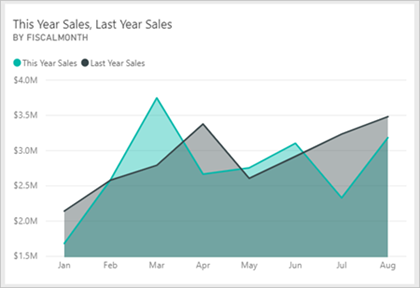
Forutsetning
- Du trenger bare en stofffri lisens for å redigere instrumentbord i Mitt arbeidsområde i Power Bi-tjeneste.
- Du trenger en Power BI Pro-lisens for å redigere instrumentbord i andre arbeidsområder i Power Bi-tjeneste. Les om Power BI Pro-lisenser. Du trenger også minst en bidragsyterrolle i dette arbeidsområdet. Les om roller i arbeidsområder.
- Hvis du vil følge med, må du bruke en rapport som du kan redigere, ved å bruke et av eksemplene som er tilgjengelige med Power BI.
Opprette et Q&A-visualobjekt på et instrumentbord
Hvordan skal vi opprette dette linjediagrammet ved hjelp av spørsmål og svar?
Få eksemplet på detaljhandelanalyse i Power Bi-tjeneste.
Åpne instrumentbordet eksempel på detaljhandelanalyse, og plasser markøren i Q&A-boksen, still et spørsmål om dataene.
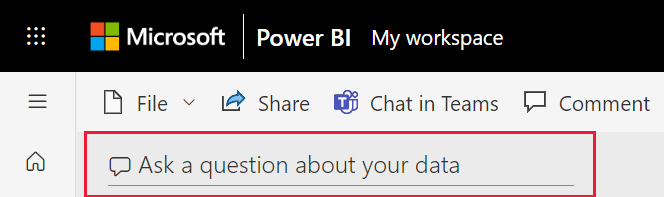
Skriv inn noe som dette spørsmålet i Spørsmål og svar-boksen:
salg i år og salg i fjor etter måned som arealdiagram
Når du skriver inn spørsmålet, velger Spørsmål og svar den beste visualiseringen for å vise svaret. Visualiseringen endres dynamisk etter hvert som du endrer spørsmålet. Spørsmål og svar hjelper deg også med å formatere spørsmålet med forslag, autofullføring og retting av stavekontroll. Spørsmål og svar anbefaler en liten ordlydendring: «Salg i år og salg i fjor etter tidsmåned som arealdiagram».

Velg setningen for å godta forslaget.
Når du er ferdig med å skrive inn spørsmålet, er resultatet det samme diagrammet som du ser på instrumentbordet.
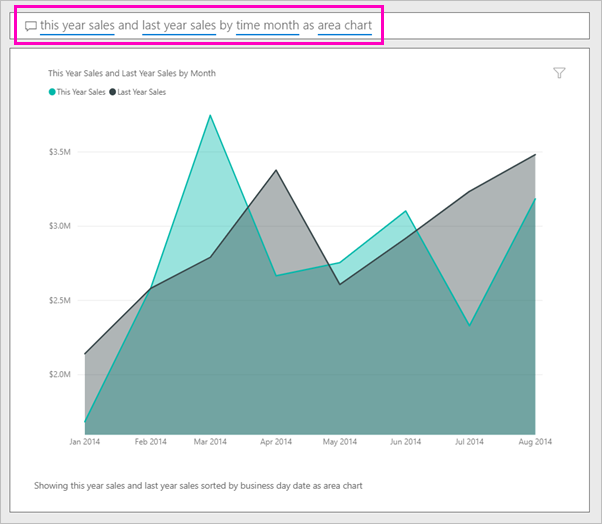
Hvis du vil feste diagrammet til instrumentbordet, velger du Fest visualobjekt.
Opprette det samme visualobjektet i redigeringsprogrammet for rapporter
Bruk følgende fremgangsmåte for å opprette det samme visualobjektet i redigeringsprogrammet for rapporter:
Power BI Desktop
Last ned PBIX-filen for eksempel på detaljhandelanalyse, og åpne den i Power BI Desktop.
Velg rapportikonet for å åpne rapportvisningen.
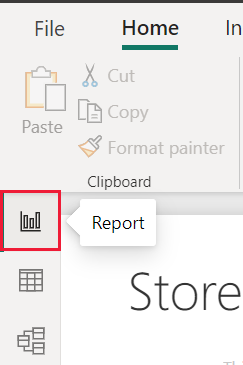
Velg Månedlig distriktssalg nederst på siden.
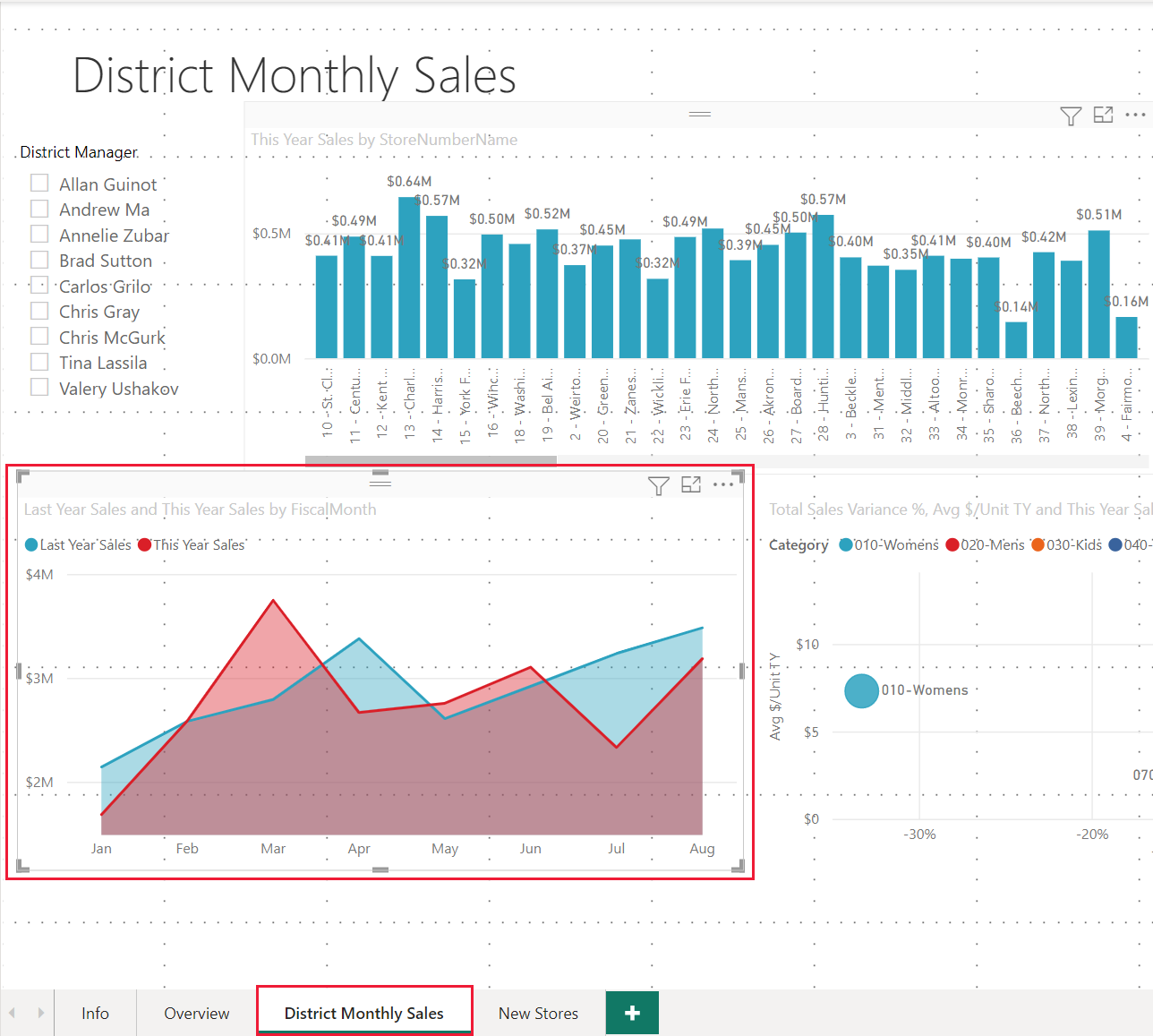
Power BI-tjeneste
Gå tilbake til instrumentbordet eksempel på detaljhandelanalyse.
Instrumentbordet inneholder samme arealdiagramflis for Salg i fjor og Salg i år. Velg denne flisen. Den opprinnelige arealdiagramflisen ble opprettet i en rapport, slik at rapporten åpnes på siden som inneholder denne visualiseringen.
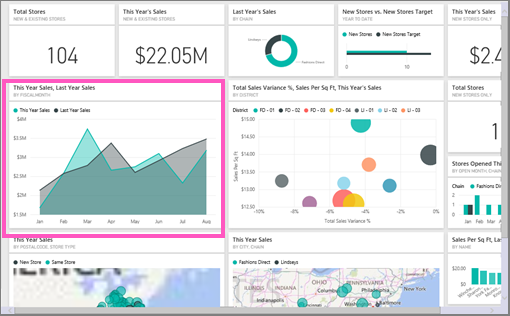
Tips
Ikke velg flisen du opprettet med Spørsmål og svar. Når du velger den, åpnes Spørsmål og svar.
Åpne rapporten i redigeringsvisning ved å velge Rediger. Hvis du ikke er eier av en rapport, kan du ikke åpne rapporten i redigeringsvisning.

Velg arealdiagrammet, og se gjennom innstillingene i Felter-ruten . Rapportoppretteren bygde dette diagrammet ved å velge disse tre verdiene (salg i fjor og salgsverdi > i år fra Salg-tabellen og Regnskapsmåned fra Tid-tabellen) og organisere dem i akse- og verdibrønnene i Visualiseringer-ruten.
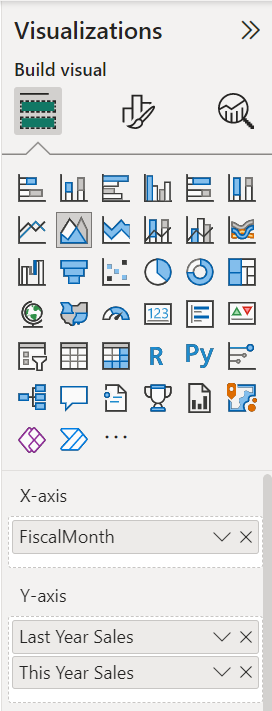
Du ser at de endte opp med det samme visualobjektet. Det var ikke så komplisert å opprette det på denne måten, men det var enklere å opprette det med spørsmål og svar!
Relatert innhold
- Bruk Power BI Q&A til å utforske dataene dine og opprette visualobjekter
- Spørsmål og svar for forretningsbrukere i Power BI
- Få Excel-data til å fungere bra med Spørsmål og svar i Power BI
Har du flere spørsmål? Spør Power BI-fellesskap